如何快速用ps美颜祛斑,去痘印
1、首先,将需要美颜的照片在ps里打开,然后,点击右下角“复制”按钮,复制图层,以防在后续操作中修改原照片。
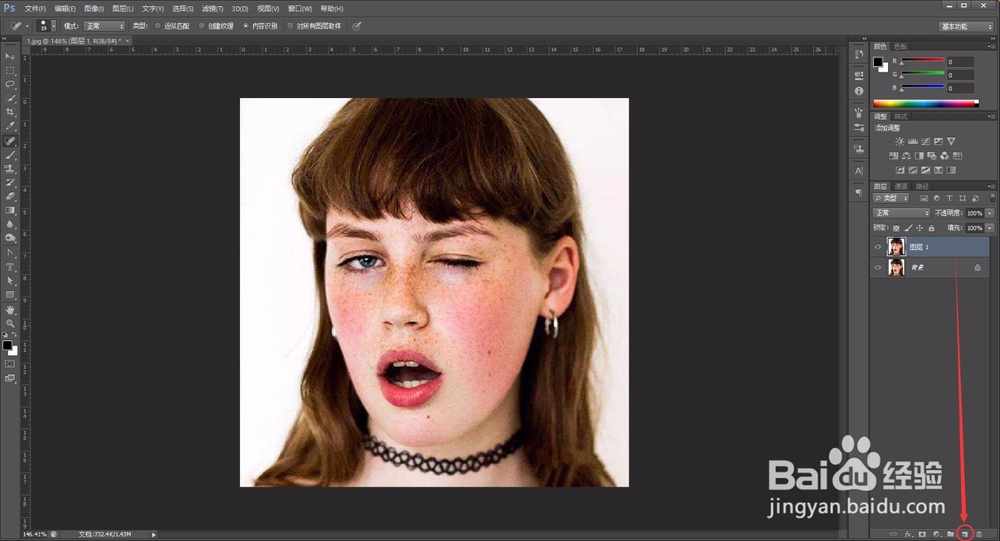
2、点击左侧“污点修复画笔工具”,在脸上有斑点或痘痘、痘印的地方点击修复。注意,一定要在复制的图层上进行操作,笔头一定要合适大小,太大会造成脸部的变形。

3、这种方法对于脸上少斑的人来说,比较好用。如果是像小编找的这种多斑的脸的话,这种效果不是很好,需要用到第2种方法。

1、与上述第一种方法相同,先把原照片进行图层复制。并在新复制的图层上面进行操作。
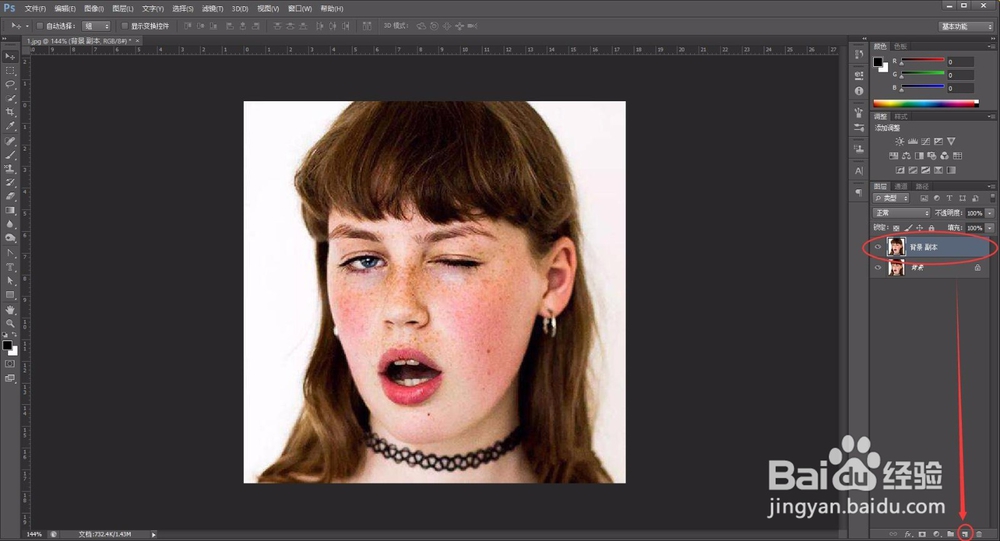
2、点击菜单栏“滤镜”选项下的“模糊”——“高斯模糊”。
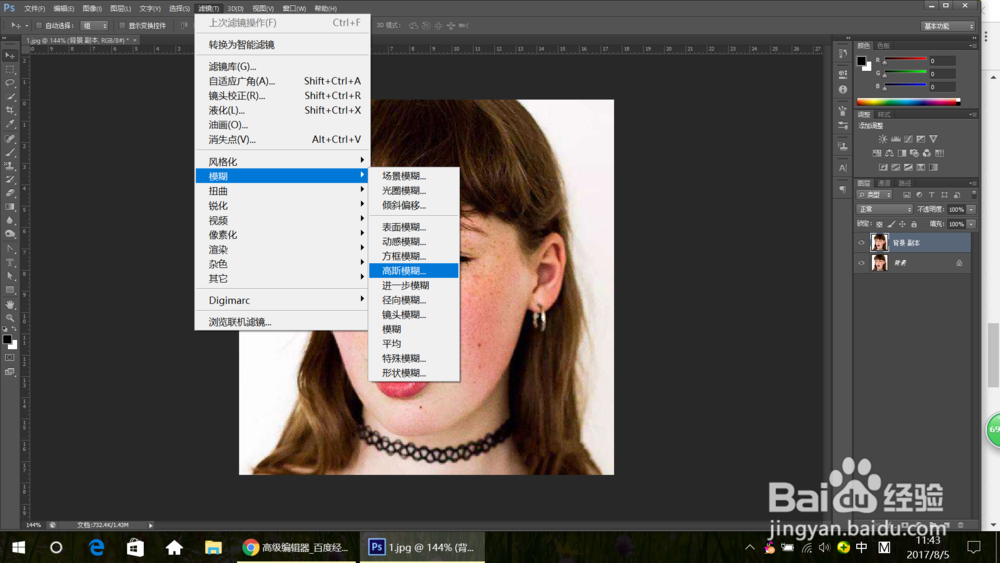
3、点击右下角“添加矢量蒙版”,为图层添加蒙版。注意,一定要添加黑色蒙版。
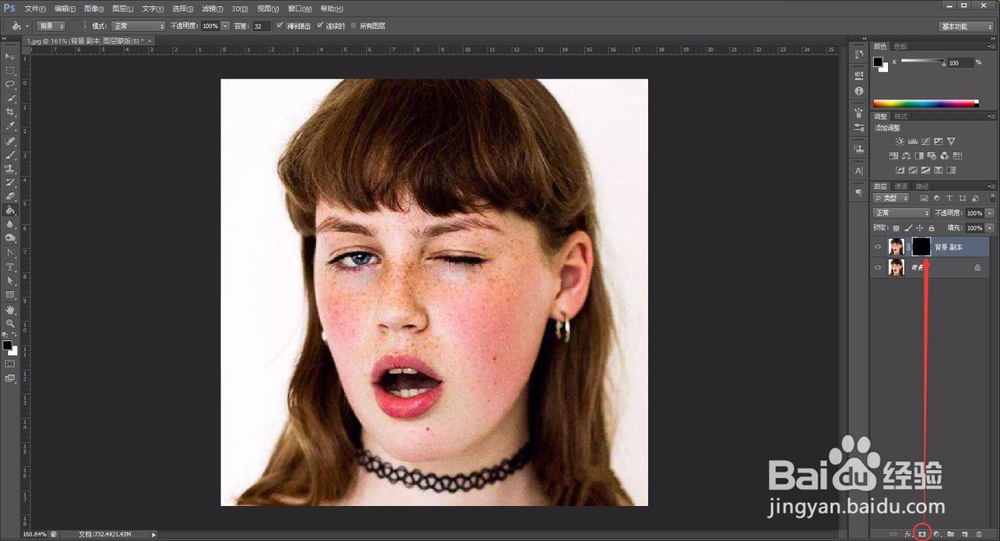
4、在左侧“工具栏”,选择“画笔工具”,前景色改为“白色”,这样画笔就是白色的了。最后把要修复的地方用白色画笔在黑色蒙版上进行涂抹。如果涂抹多了,也不用担心,把画笔颜色改为黑色,就可以涂抹回来。细节之处需要慢慢来。
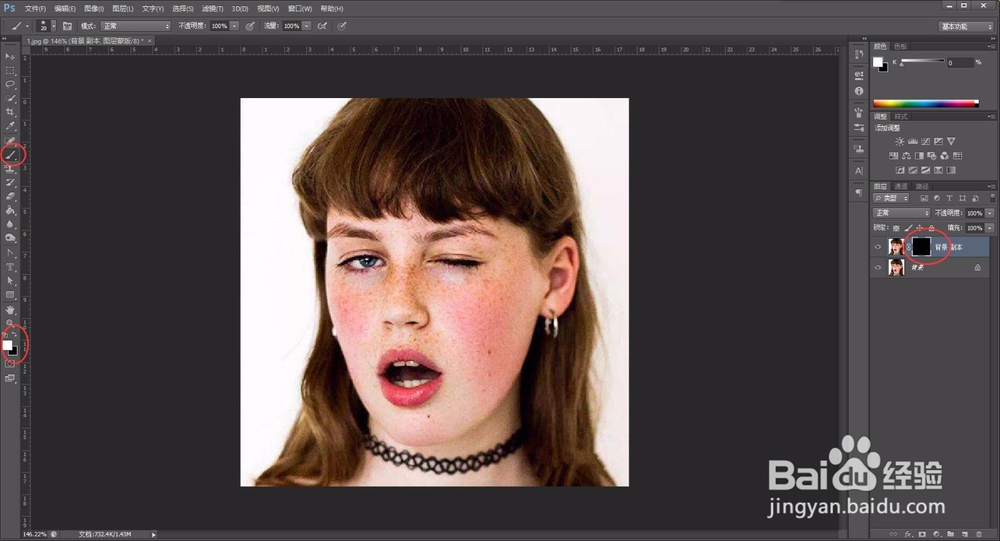
5、最后大功告成!
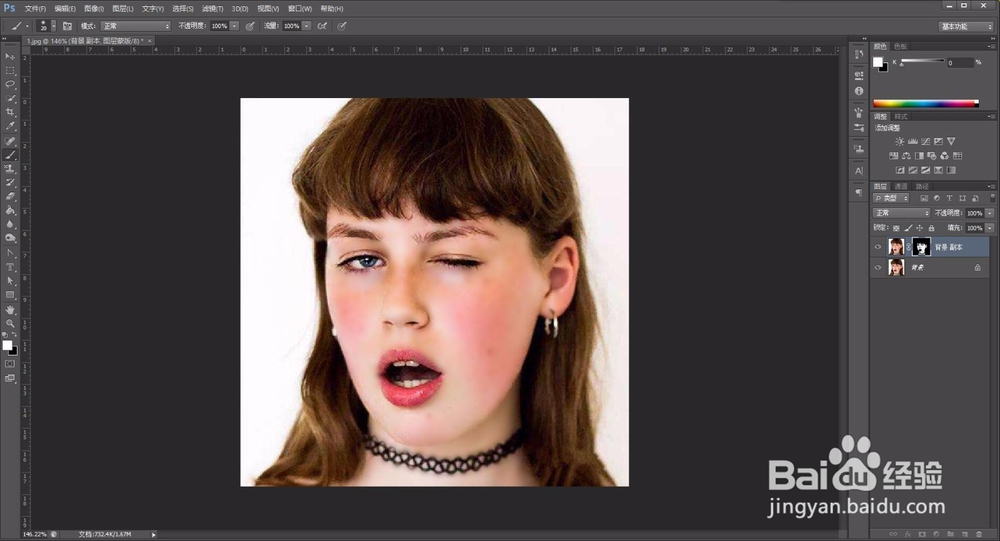
声明:本网站引用、摘录或转载内容仅供网站访问者交流或参考,不代表本站立场,如存在版权或非法内容,请联系站长删除,联系邮箱:site.kefu@qq.com。
阅读量:65
阅读量:188
阅读量:167
阅读量:71
阅读量:103